Excel以顯示值為準
|
2799 |
Excel以顯示值為準 |
伊莎貝爾:「錦子老師,我在A欄有一堆數字,透過增加/減少小數位數,可以控制所有數值擁有同樣的小數位數並自動補0,但是若我要將原始輸入的數值變成格式數值,有什麼方法可以解決呢?謝謝。」
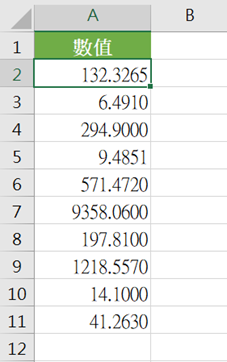
錦子老師:「我們可以使用Excel的「以顯示值為準」選項,讓資料的實際值完全等於顯示值。
這些數值資料帶有許多位數的小數,但有些時候我們其實不需要這麼高的精確度,小數位數太多反而造成困擾,遇到這種情況通常都會使用「減少小數位數」的方式,調整顯示的小數位數。
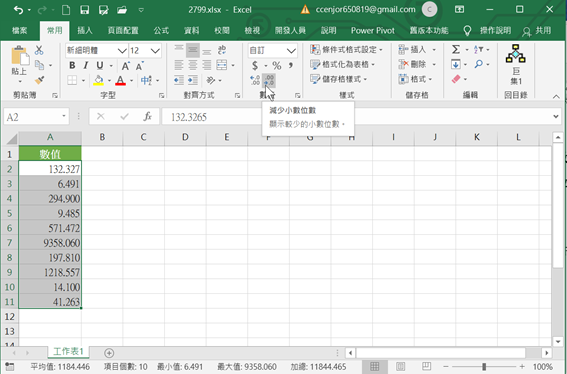
這樣的做法確實可以讓顯示值自動四捨五入至指定位數,不過僅限於「顯示值」,而「實際值」還是維持不變,這樣的設計是可以讓數值資料更容易閱讀,同時保留資料的精確度。
如果這時候我們真的想要讓資料的「實際值」也跟著四捨五入至指定位數,可以啟用「以顯示值為準」選項,以下是操作步驟。
點取「檔案 > 選項」指令。
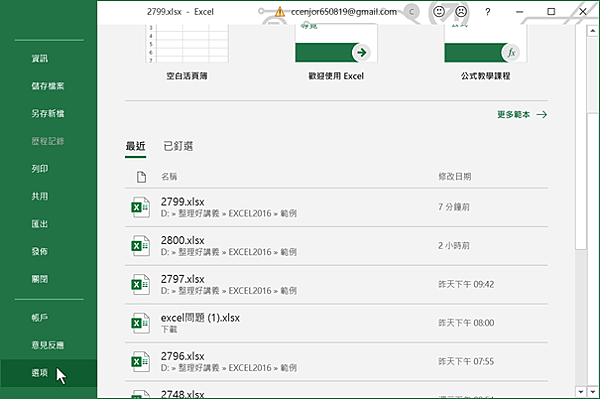
在【Excel 選項】對話方塊左側點取「進階」項目,然後勾選「以顯示值為準」的選項。
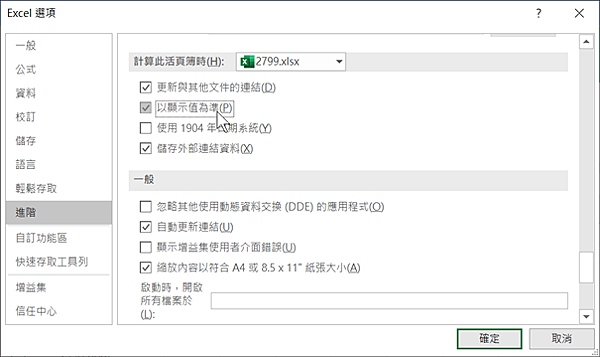
在啟用「以顯示值為準」選項之後,會自動開啟【Microsoft Excel】對話方塊,顯示這樣的警告訊息,意思是起用這個選項之後,在進行四捨五入時,會直接作用在資料的實際值上面,失去資料的精確度,Excel不建議使用。
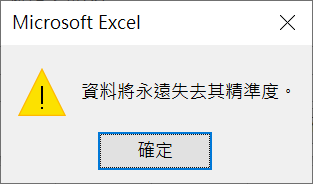
點取「確定」鈕,回到【Excel 選項】對話方塊。
點取「確定」鈕,回到工作表。
由於啟用了「以顯示值為準」選項,故在調整小數位數時,資料的「實際值」就會與「顯示值」同步了。

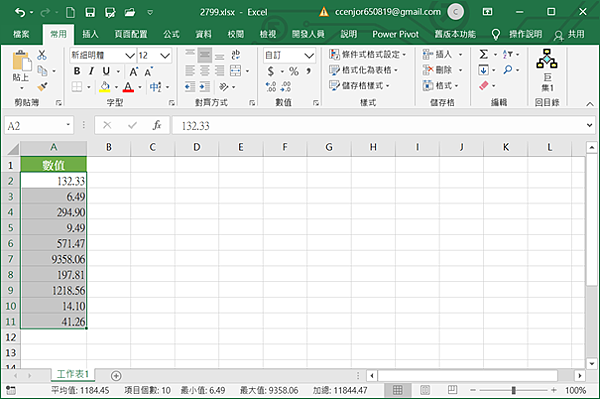
以上就是今天主要學習的知識點,希望對大家有所幫助~~有什麼問題歡迎留言,我會儘量及時的給大家答覆~~
更多相關影片教學:請點我

